Elementor AI stelt je in staat om je website sneller en efficiënter te bouwen door bestaande pagina’s als inspiratie te gebruiken.
Note
Elementor AI maakt containers met zowel Elementor als Elementor Pro widgets. Als je geen Elementor Pro abonnement hebt, kun je de Elementor Pro widgets niet gebruiken.
Genereer een nieuwe container
Om een container te genereren op basis van een bestaande pagina: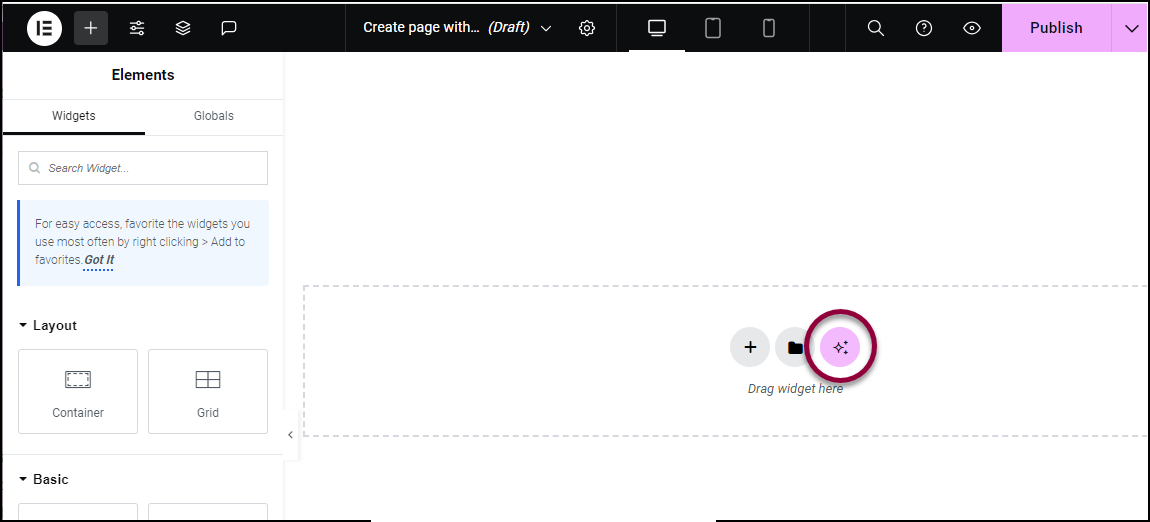
- Klik op het canvas, in de lege container, op het AI-pictogram.
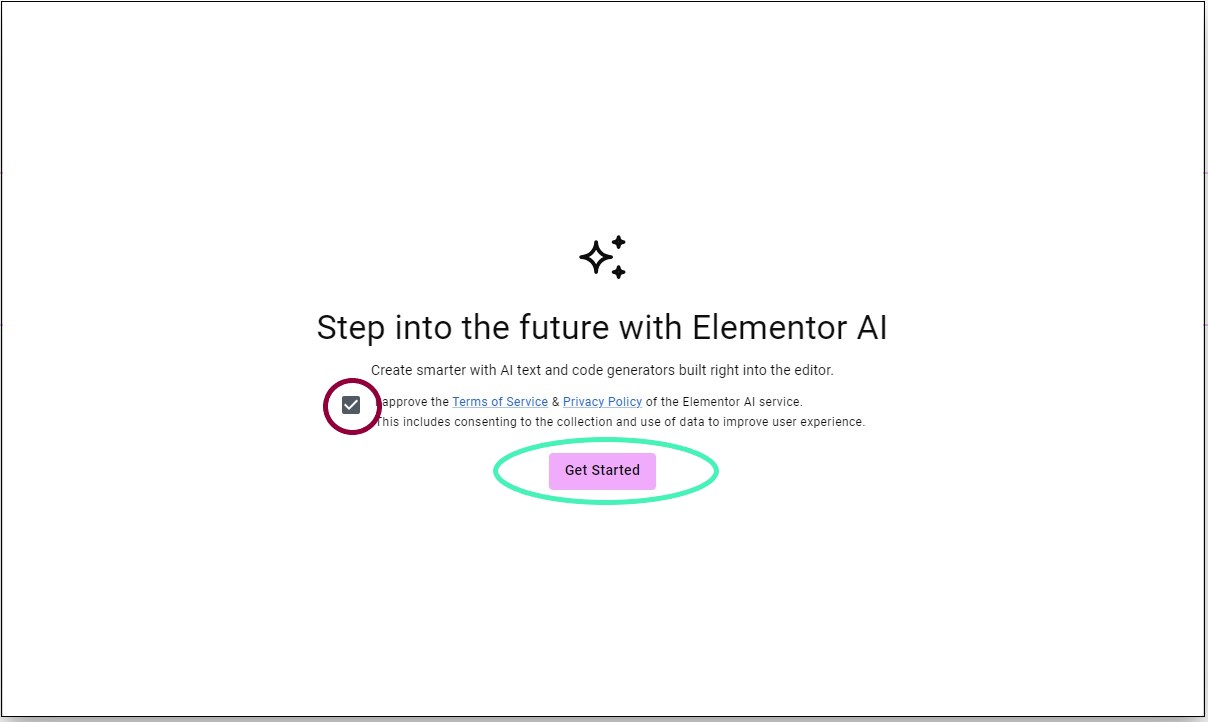
- Als dit de eerste keer is dat je pagina’s en containers genereert, vink het vakje aan om de algemene voorwaarden te accepteren en klik vervolgens op Aan de slag.
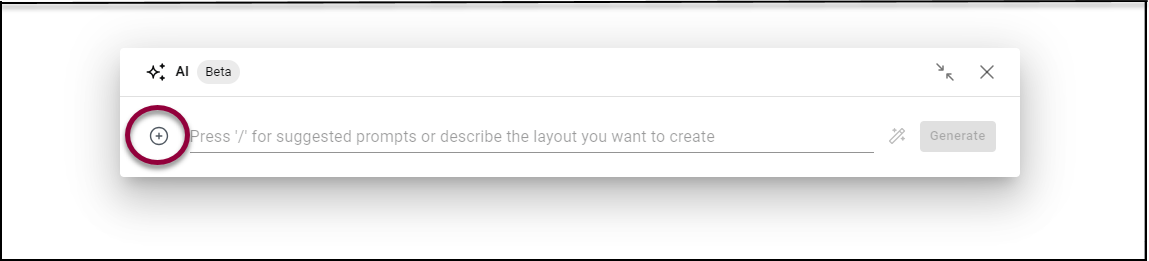
- Klik in het AI-venster op het + teken.
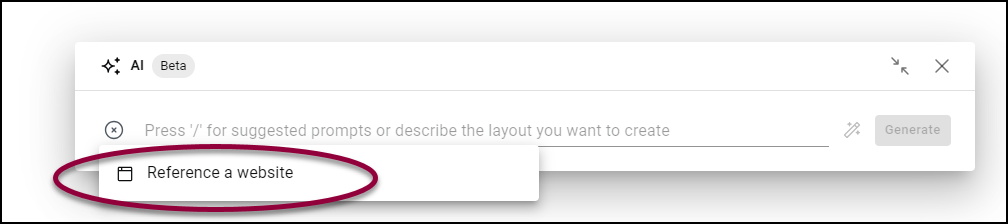
- Selecteer in het dropdown-menu Verwijs naar een website.

- Voer de URL in van de website waarnaar je wilt verwijzen.WarningElementor AI kan alleen containers maken op basis van traditionele websites. Het kan bijvoorbeeld geen containers maken op basis van een pagina die is gebouwd met React.

- Klik op Verzenden.
De AI genereert drie containers op basis van de geselecteerde URL.NoteAI converteert de pagina naar HTML en vervolgens naar Elementor-elementen. Als de geselecteerde URL is gemaakt met Elementor, kan de AI de elementen nauwkeuriger reproduceren.ImportantEr zijn verschillende soorten elementen die de AI niet kan recreëren:
Geneste elementen
Carrousels en dia’s
Herhalende elementen zoals deel-knoppen en pictogramlijsten.
Specifieke siteonderdelen (bijv. Header, Footer, Enkele sjabloon, Popup, Product, Productarchief, Loop-sjabloon)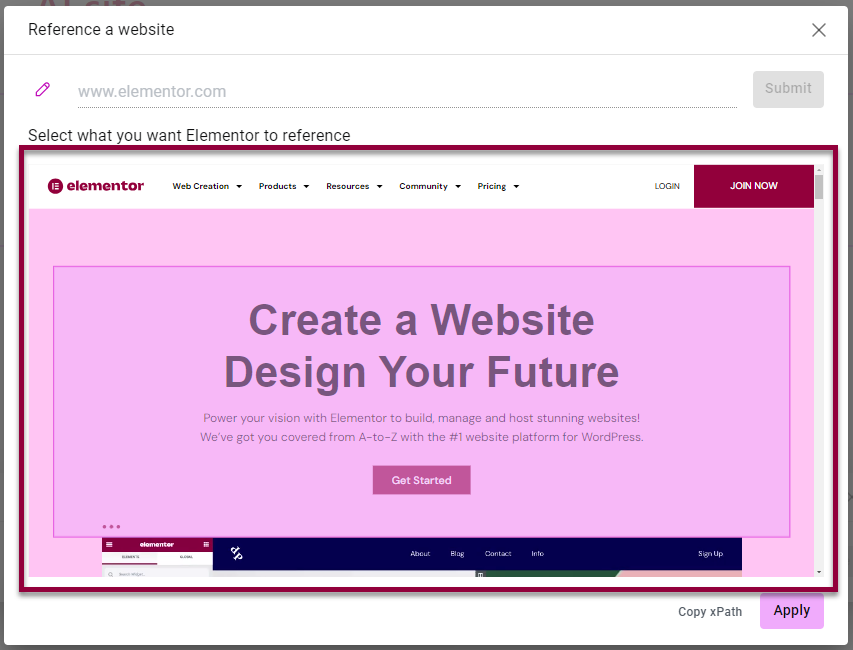
- Klik op een van de gegenereerde containers om deze te selecteren.
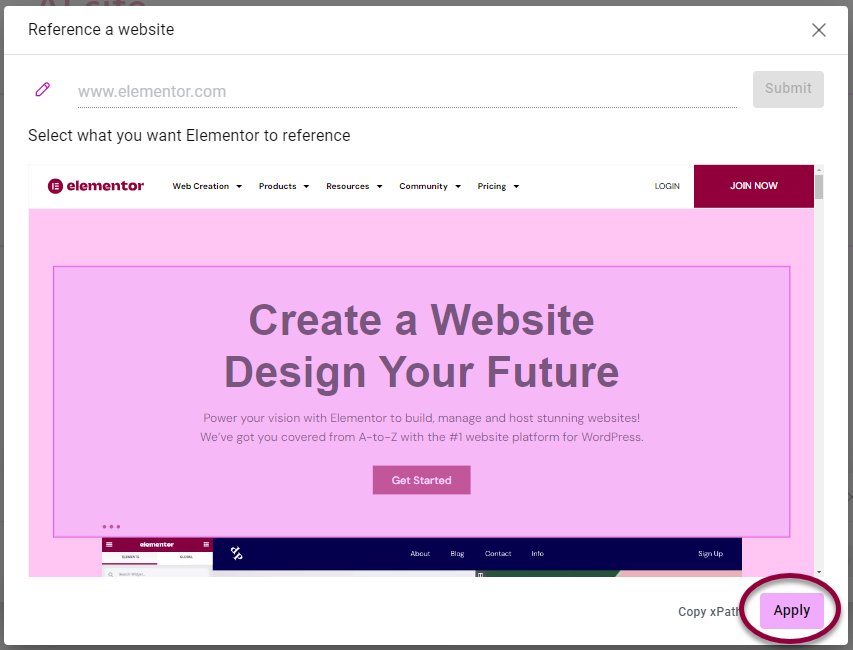
- Klik op toepassen.
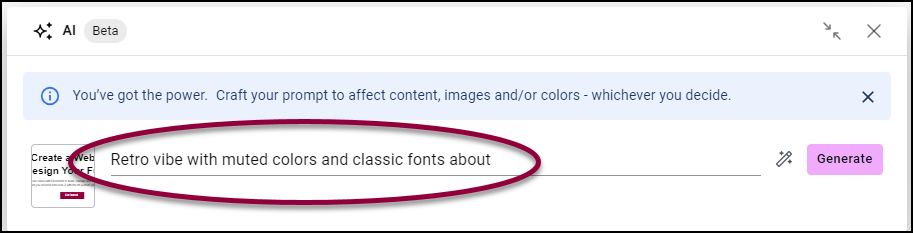
- Voer in het venster een prompt in om de container aan te passen. Je kunt ook een schuine streep / invoeren en de AI zal een prompt voorstellen.
- Klik (optioneel) op het pictogram Prompt verbeteren
om de AI meer details aan je prompt te laten toevoegen. Je kunt deze geavanceerde details bewerken.
NoteHet verbeteren van je prompt is gratis, het kost geen extra credits.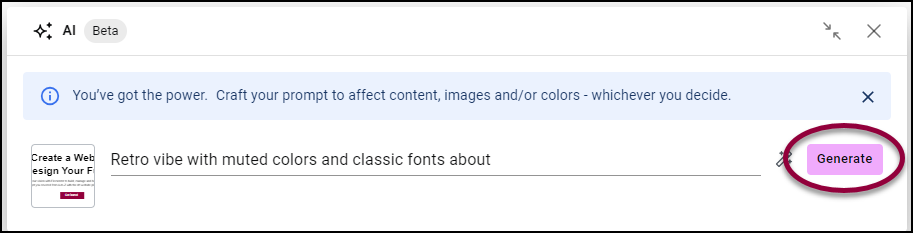
- Klik op genereren.
AI maakt drie opties voor je om uit te kiezen.
Je kunt dan:
- Een van de gegenereerde opties gebruiken.
- Een nieuwe set opties regenereren met je oorspronkelijke prompt om meer variaties te produceren.NoteDit kost je extra credits.
- Je prompt bewerken om een nieuwe prompt te maken.
Een gegenereerde optie gebruiken
Nadat je op Genereren hebt geklikt, maakt Elementor AI drie opties voor je. Als je een van de door AI gegenereerde opties leuk vindt, kun je er een container van maken.
Om een van de gegenereerde opties te gebruiken: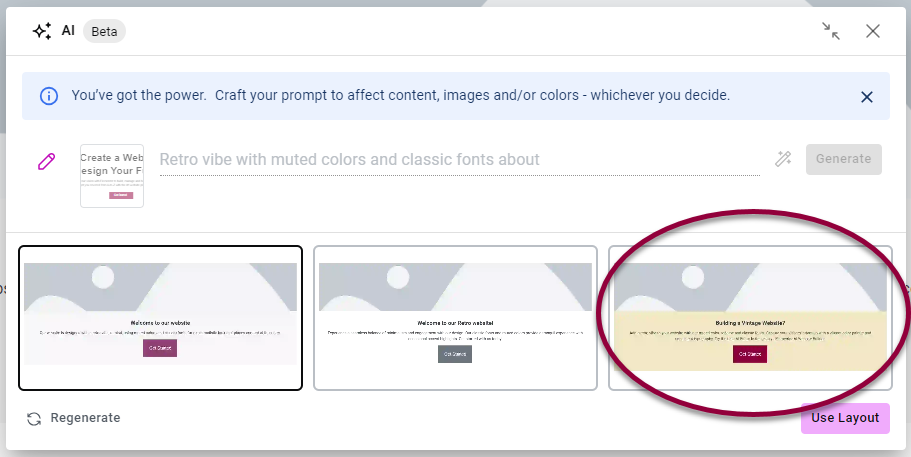
- Klik op de optie die je wilt gebruiken.
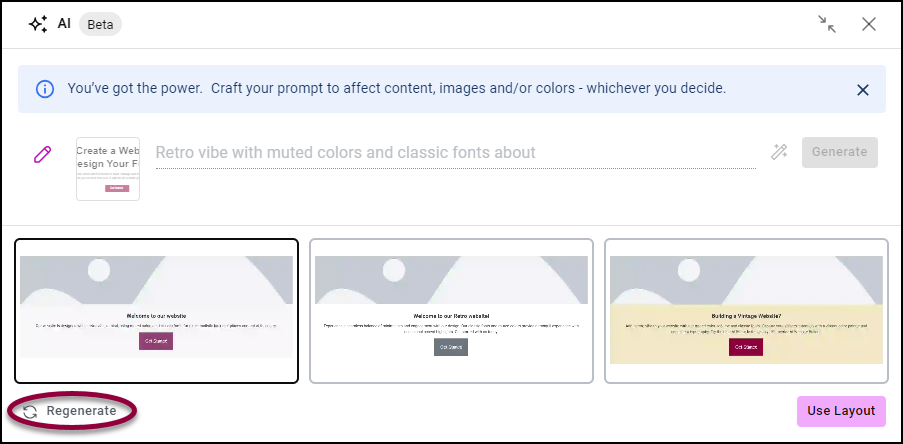
- Klik op lay-out gebruiken.
Een nieuwe set opties regenereren
Als je geen van de door Elementor AI gemaakte opties wilt gebruiken, kun je drie verschillende opties regenereren. 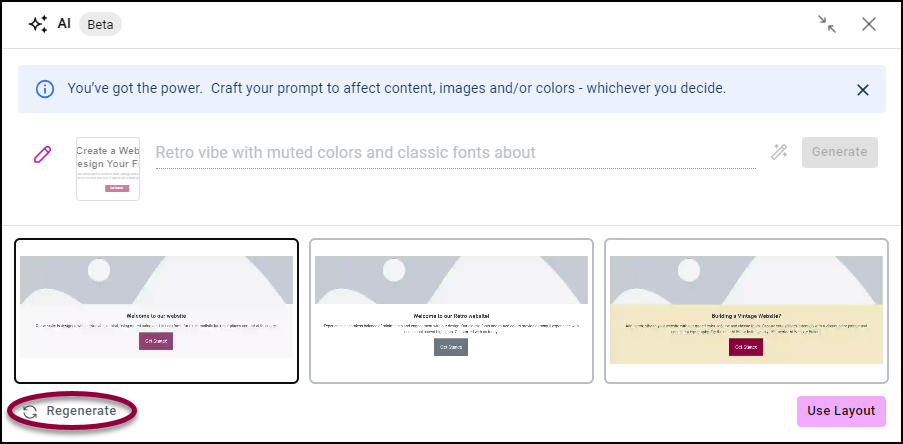
- Klik op Regenereren. Drie meer variaties worden voor je gegenereerd om uit te kiezen.
Je prompt bewerken
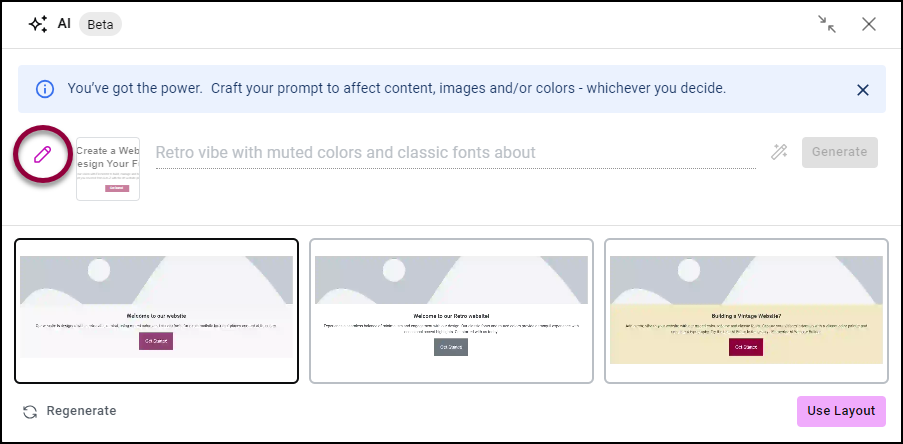
- Klik op het potloodpictogram links van de prompt.
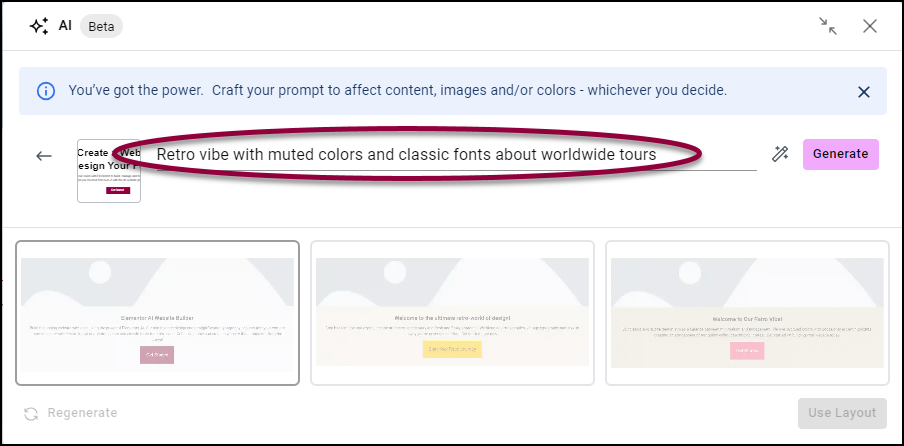
- Wijzig de prompttekst.
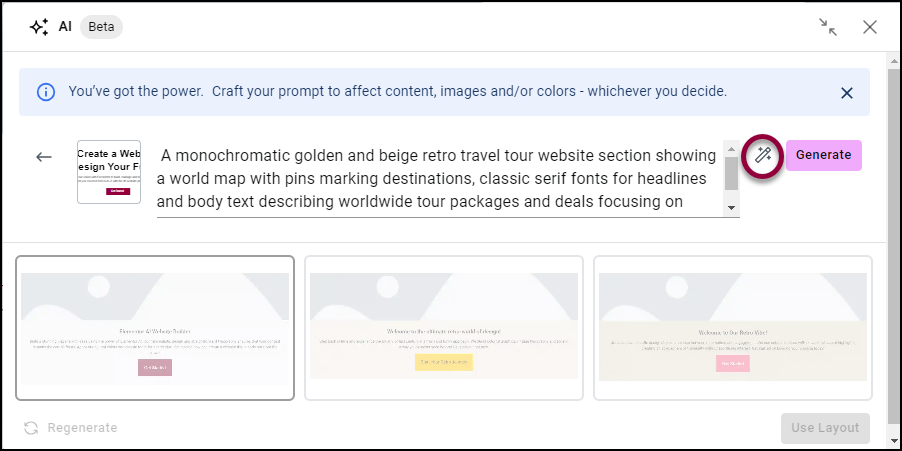
- Klik (optioneel) op het pictogram Prompt verbeteren
. AI voegt meer details toe aan je prompt. Je kunt deze aanvullende details bewerken.
NoteHet verbeteren van je prompt is gratis, het kost geen extra credits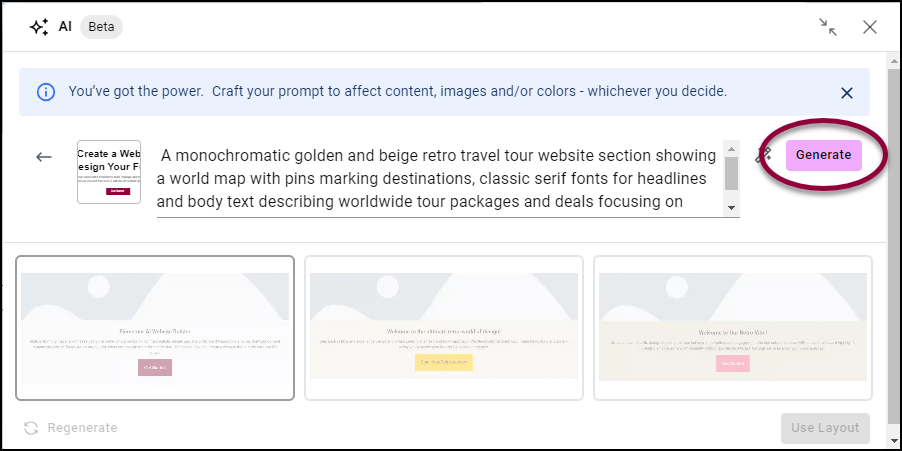
- Klik op Genereren. Drie meer afbeeldingen worden gegenereerd. WarningElementor AI slaat geen afbeeldingen op, daarom verschijnen er na het bewerken van de prompt en het klikken op Genereren nieuwe afbeeldingen en verdwijnen de vorige variaties. Je kunt deze variaties mogelijk later niet meer recreëren.

